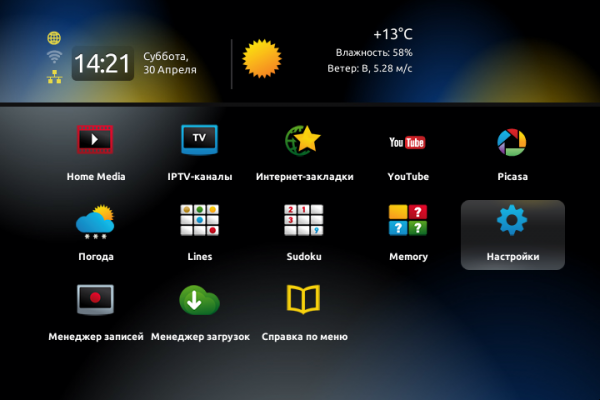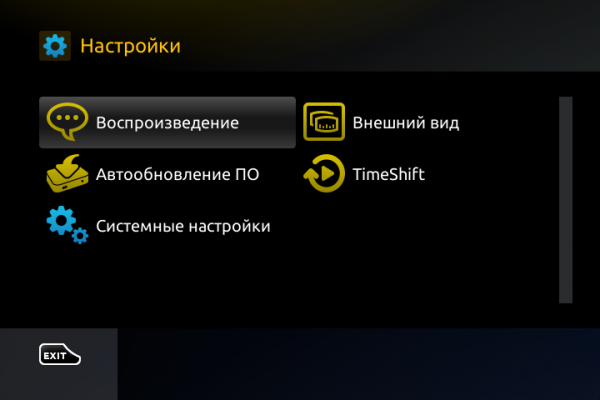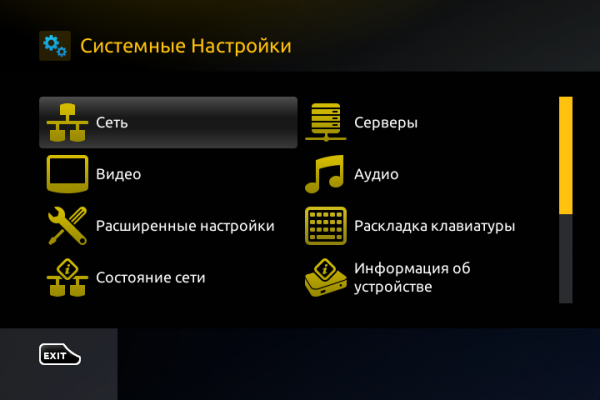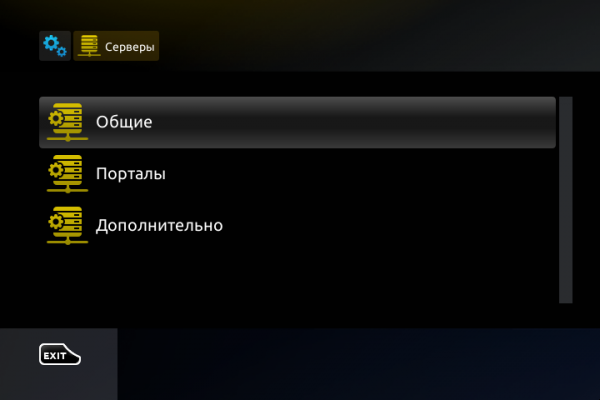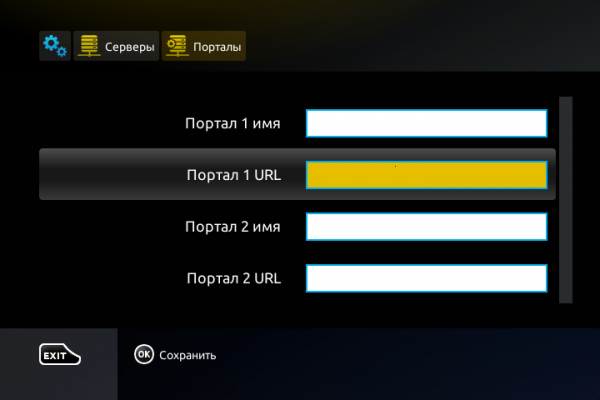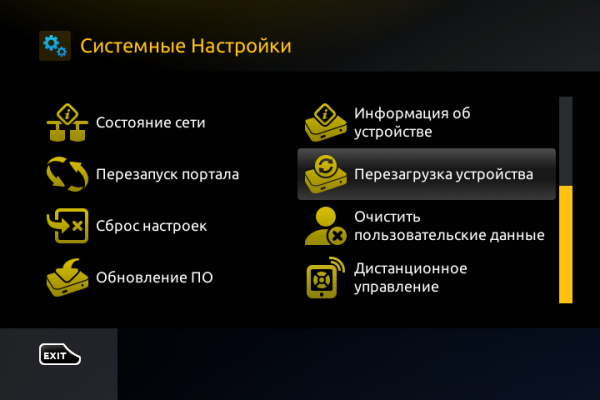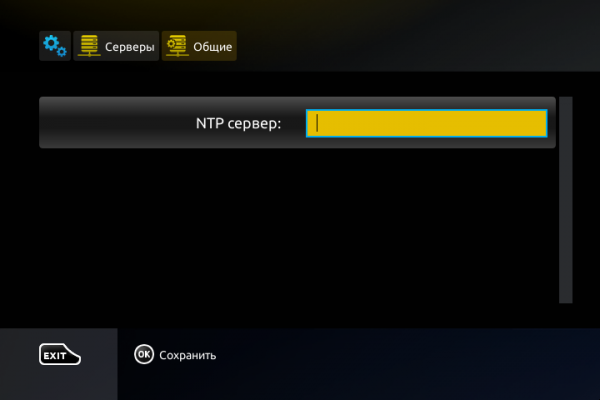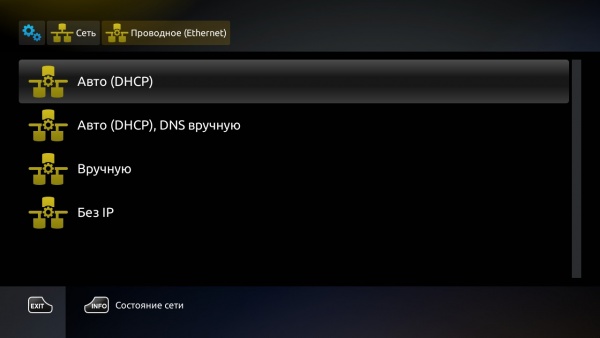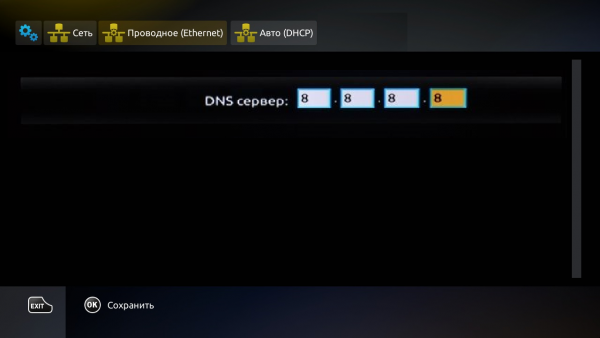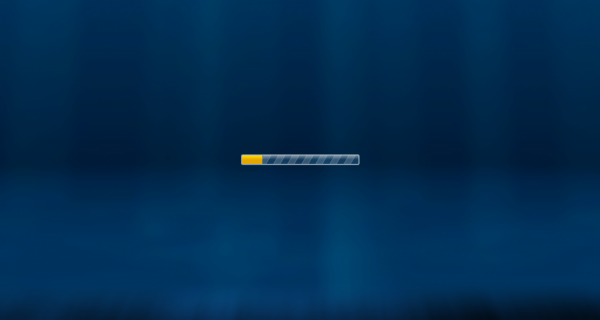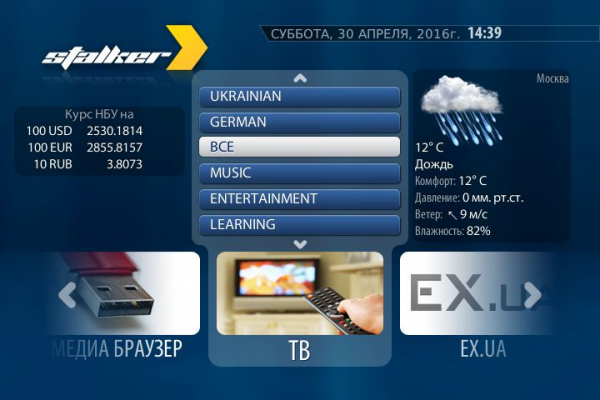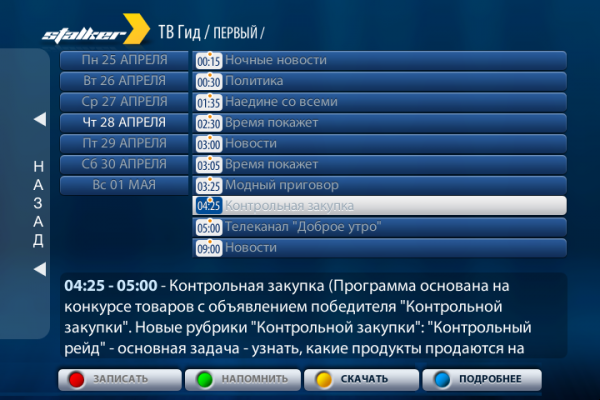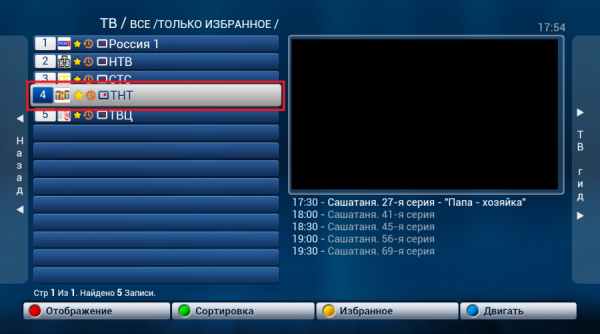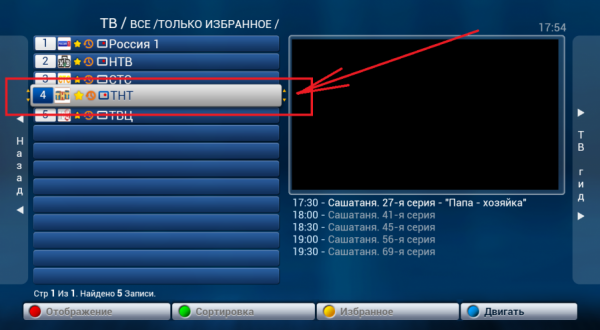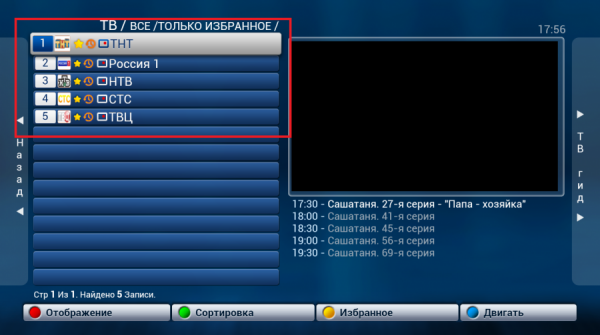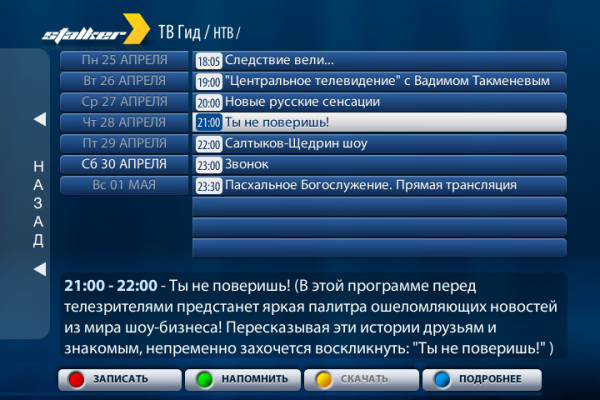Настройка MAG и Aura HD
Настройки во внутреннем портале
Вход во внутренний портал
1. Во время загрузки на экране телевизора появится по очереди сообщения, сначала «Loading…», затем «Загрузка портала …». При появлении на экране сообщения «Загрузка портала …» необходимо нажать и удерживать кнопку «SETUP» (или «SET») на пульте приставки, отпустить при появлении «Загрузка внутреннего портала …». На экране отобразится меню «Внутреннего портала».
Прописать адрес портала
1. Во «Внутреннем портале» выберите «Настройки».
2. На экране отобразится меню «Настройки». Выберите «Системные настройки».
3. Откроется меню «Системные настройки». Далее выберите «Серверы».
4. Откроется меню «Серверы». Далее выберите «Порталы».
5. Откроется меню «Порталы».
В поле «Портал 1 URL» или «Портал 2 URL» пропишите адрес портала. Адрес портала уточняйте у поставщика услуг.
В полях «Портал 1 имя» и «Портал 2 имя» можно указать название порталов. Данные поля заполняются произвольно, можно оставить пустыми.
Нажмите «Сохранить» - кнопка "ОК" на пульте.
6. После того как был внесен (или изменён) адрес портала необходимо перезагрузить устройство. Переходите в меню «Системные настройки» и выберите «Перезагрузка устройства».
Прописать NTP сервер
Для синхронизации время на устройстве необходимо прописать NTP сервер.
1. Во «Внутреннем портале» выберите «Настройки».
2. На экране отобразится меню «Настройки». Выберите «Системные настройки».
3. Откроется меню «Системные настройки». Далее выберите «Серверы».
4. Откроется меню «Серверы». Далее выберите «Общие».
5. Откроется меню «Общие».
В строке «NTP сервер» пропишите временной сервер. Можете прописать общий временной сервер pool.ntp.org или уточнить NTP сервер у вашего интернет провайдера.
Нажмите «Сохранить» - кнопка "ОК" на пульте.
6. После того как был внесен или изменен «NTP сервер» необходимо перезагрузить устройство. Переходим в меню «Системные настройки» и выбираем «Перезагрузка устройства».
Прописать DNS сервер
Если при загрузке портала на экране получаете сообщение "Ошибка загрузки страницы", тогда пробуйте прописать «DNS сервер».
1. Во «Внутреннем портале» выберите «Настройки».
2. На экране отобразится меню «Настройки». Выберите «Системные настройки».
3. Откроется меню «Системные настройки». Далее выберите «Сеть».
4. Откроется меню «Сеть». В меню «Сеть» выберите «Проводное» или «Беспроводное», в зависимости от подключения приставки к интернету и заходите в настройки «Авто (DHCP), DNS вручную».
5. Откроется меню «Авто (DHCP), DNS вручную».
В поле «DNS сервер» пропишите сервер. Можете прописать 8.8.8.8 (четыре восьмерки) - это публичные серверы DNS от Google.
Нажмите «Сохранить» - кнопка "ОК" на пульте.
6. После того как был внесен или изменен «DNS сервер» необходимо перезагрузить устройство. Переходим в меню «Системные настройки» и выбираем «Перезагрузка устройства».
Авторизация в портале
1. После выбора портала откроется меню для ввода логина и пароля.
В поле «Логин» вводите Ваш логин. В поле «Пароль» вводите Ваш пароль. Нажмите "ОК".
Логин и пароль уточняйте у поставщика услуг.
2. На экране появится загрузка портала.
3. После окончания загрузки портала, откроется главное меню клиентского портала.
В главном меню можно выбрать следующие разделы:
"ТВ" – просмотр телеканалов;
"Медиа браузер" – просмотр медиа файлов с внешних устройств;
"Личный кабинет";
"Настройки" – настройки ТВ приставки;
"Записи" – просмотр ранее записанных программ;
И другое.
Раздел «ТВ» - просмотр телеканалов, телепрограммы и архива передач
Просмотр телеканалов
1. В меню клиентского портала выбираете раздел «ТВ». На экране будет список групп каналов по тематике.
2. Из списка групп каналов выбираете группу для просмотра. Откроется список каналов по выбранной группе.
Переключение каналов осуществляется клавишами «вверх» и «вниз», а так же кнопками «channel + » и «channel - » или, набрав нужный канал цифрами на пульте. Справа на экране расположено окно предварительного просмотра телеканала и под ним – программа передач выбранного канала. Для перехода к полноэкранному режиму и обратно необходимо нажать кнопку «ОК» на пульте.
Просмотр телепрограммы
1. Откройте список каналов.
2. Просмотр телепрограммы осуществляется в разделе «ТВ гид». Для перехода в раздел «ТВ гид» необходимо в списке каналов нажать кнопку «вправо». На экране появится меню с телепрограммой на выбранный канал.
Просмотр телепрограммы осуществляется с помощью кнопок «вверх» и «вниз». Слева от телепрограммы можно выбрать день с программой на выбранный канал, перейдя на него с помощью кнопки «влево» и выбрав нужный день, нажать кнопку «ОК». Для перехода (возврата) к списку каналов нажмите еще раз кнопку «влево».
Просмотр архива телепередач
Внимание! Только на каналах, отмеченных значком «![]() » , есть возможность просмотра записи передач.
» , есть возможность просмотра записи передач.
Период записи в архив уточняйте у вашего поставщика услуг.
1. Для просмотра необходимо перейти в раздел «ТВ гид». Выберите нужный день, когда была передача, выберите саму передачу, помеченную точкой, и нажмите кнопку «ОК» на пульте.
После нажатия на кнопку «ОК» на пульте начнется воспроизведение записи передачи.
Просматриваемую запись, можно перематывать с помощью кнопок «![]() », так же можно остановить воспроизведение (пауза) и продолжить с помощью кнопки «
», так же можно остановить воспроизведение (пауза) и продолжить с помощью кнопки «![]() ». Выход из режима просмотра архива осуществляется нажатием кнопки стоп «
». Выход из режима просмотра архива осуществляется нажатием кнопки стоп «![]() ».
».
Дополнительные возможности в меню списка каналов
Кнопка F1 (красная) – переключение режима просмотра списка каналов (СПИСОК / СПИСОК С ИНФО);
Кнопка F2 (зеленая) – сортировка списка каналов (ПО НОМЕРУ / ПО ИМЕНИ / ТОЛЬКО ИЗБРАННОЕ);
Кнопка F3 (желтая) – добавить или убрать канала в избранное;
Кнопка F4 (синяя) – перемещение канала в списке, данная функция доступна только в списке избранных каналов (переход в данный список осуществим при нажатии кнопки F2 и выбора «только избранное»).
Создание списка каналов в категории «Избранное»
1. Откройте список каналов.
2. Нужные каналы отмечаете «желтой» кнопкой на пульте (F3 – добавить или убрать канала в избранное).
Около каналов появился пиктограмма «![]() » - это значит что каналы добавлен в избранное.
» - это значит что каналы добавлен в избранное.
3. Нажмите «зеленую» кнопку на пульте (F2 – сортировка списка каналов «ПО НОМЕРУ» / «ПО ИМЕНИ» / «ТОЛЬКО ИЗБРАННОЕ»). Открылось меню сортировки каналов.
В меню сортировки каналов выберите «Только избранное».
4. Откроется список каналов добавленных «Избранное».
Перемещение каналов в списке «Избранное»
1. Зайдите в список каналов "Избранное" и выберите канал, который хотите переместить в списке каналов.
2. Нажмите кнопку F4 - «Двигать» (синяя кнопка). Канал готов для перемещения.
3. Переместите канал по списку с помощью кнопок вверх/вниз. После перемещения канала на нужное место в списке каналов, нажмите F4 - «Двигать» (синяя кнопка).
Канал перемещен в списке.
Запись телепрограммы
Запланировать запись можно в разделе «ТВ гид».
1. Из списка каналов выбираем канал, на котором хотим запланировать запись, далее переходим «ТВ гид» по этому каналу.
2. В данном разделе выбираем программу, которую хотим записать и нажимаем кнопку F1 (красная) – записать. Откроется меню «Запись».
Для начала записи выберите кнопку «страт», для отмены – «отмена». Так же в данном меню Вы можете скорректировать параметры записи: изменить время начала и время завершения записи, устройство, имя файла.
Внимание! Запись размещается на Вашем USB накопителе и возможна только при его наличии в устройстве.
Просмотр записей программ
Свои записи Вы можете просмотреть в разделе «ЗАПИСИ» главного меню (меню клиентского портала).
Записи могут иметь один из трех статусов:
«Записано» - программа записана и может быть воспроизведена;
«Запись» - запись осуществляется в данный момент, не может быть воспроизведена;
«Запланировано» - запись в режиме ожидания, не может быть воспроизведена.
Пауза в эфире (TimeShift)
Для работы данной функции необходимо наличие USB накопителя, на который будет вестись запись. Подключите USB накопитель к телеприставке и зайдите в настройки «TimeShift» (Главное меню / Настройки / Локальный TimeShift).
Выберите опцию «включить», укажите дополнительные параметры и нажмите кнопку «ОК» для сохранения настроек. Теперь в любой момент просмотра телепередачи Вы можете поставить на паузу, нажав кнопку « », и продолжить просмотр, нажав на эту кнопку еще раз.
», и продолжить просмотр, нажав на эту кнопку еще раз.
Выставить напоминание
1